Windows Store по подразбиране инсталира приложения ввашето устройство C на Windows 10. Ако имате малко устройство или искате да запазите възможно най-много място в C устройството си, може да не искате приложения, инсталирани там. Ако въпросното приложение е приложение Metro, инсталирано от Windows Store, можете лесно да го преместите на различно устройство, без да се налага да преминавате през целия процес на деинсталиране и преинсталиране с вградена функция на Windows. Ето как.
Отворете приложението Настройки. От Build 10130 до настройките може да се стигне от много подобреното Start меню. Отворете Настройки> Система и щракнете върху раздела Приложения и функции. Изчакайте списъкът с инсталираните приложения да се попълни. След като списъкът се зареди, кликнете върху приложение на Метро и ще видите два бутона; Преместване и деинсталиране.

Щракнете върху бутона Преместване и ще се появи изскачащ прозорецсе показват, в кой диск е инсталирано приложението в момента. От падащото меню в изскачащото меню изберете устройството, на което искате да преместите приложението. Той работи също толкова добре за дял на диск, както и за външен твърд диск. След като изберете устройството, щракнете върху Преместване и приложението ще бъде преместено.
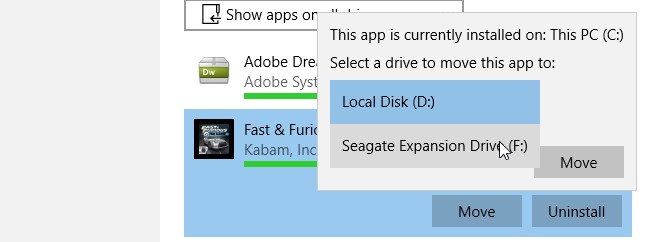
Преместването може да отнеме време и ако сте преместилиприложение, което се занимава с файлове, то може да забрави кои файлове наскоро сте отворили или последната папка / директория, до която имате достъп. Освен това, няма други странични ефекти от преместването на приложения от едно устройство на друго. Функцията прави много сериозен случай да инсталирате приложения от магазина на Windows, тъй като ви дава възможност лесно да ги премествате.












Коментари